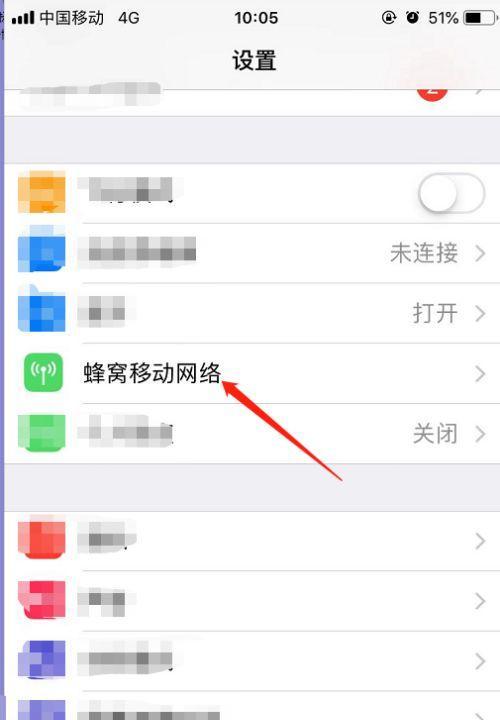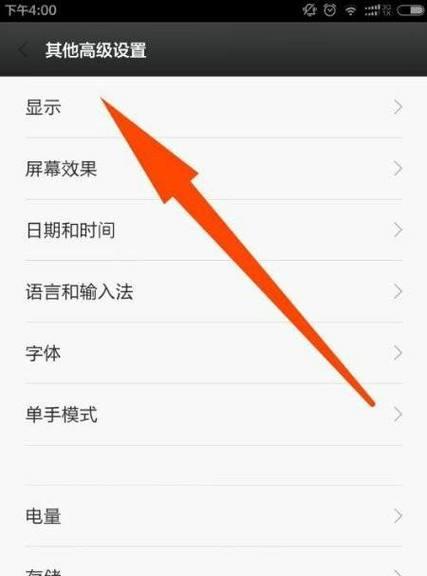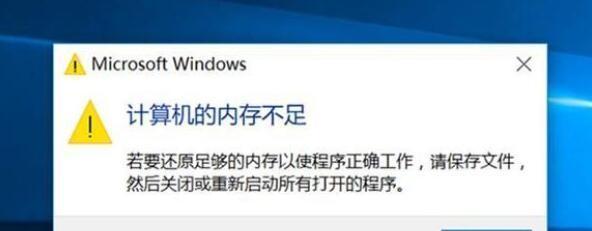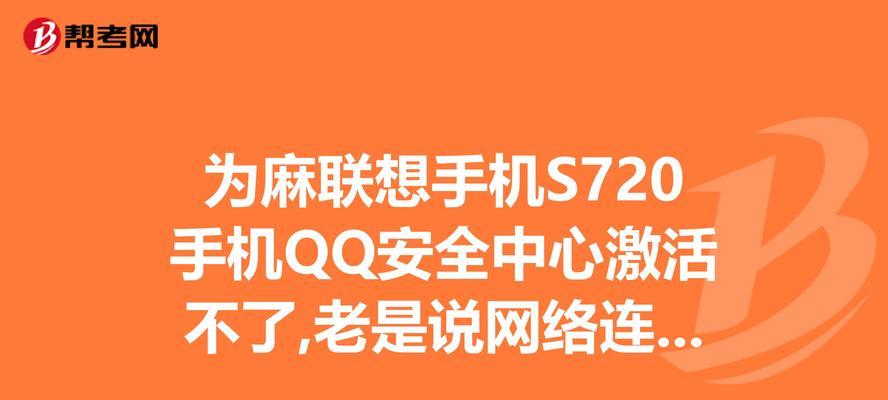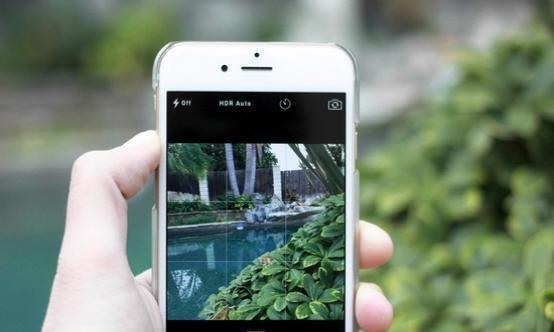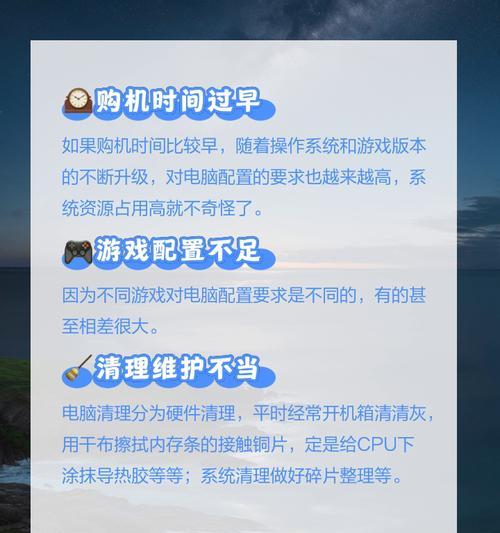本文将介绍当本地连接消失时,如何通过一系列操作来恢复本地连接并重新连接互联网,帮助用户解决这一常见网络问题。
段落
1.检查物理连接是否正常:要确认电缆或无线网卡的物理连接是否正常,包括检查电缆是否插紧、是否被拔掉,以及无线网卡是否打开或插好。
2.重启网络设备:如果物理连接正常,但本地连接仍然消失,尝试重启你的网络设备,例如路由器、交换机或调制解调器等。
3.检查网络驱动程序:本地连接消失可能是由于网络驱动程序的问题,进入设备管理器检查网卡驱动程序是否正常安装。如发现异常,可尝试升级或重新安装驱动程序。
4.执行网络故障排除工具:操作系统通常提供了网络故障排除工具,可以通过它们来自动检测和修复与本地连接相关的问题。你可以尝试运行这些工具来解决问题。
5.重置网络设置:在一些情况下,本地连接消失可能是由于网络设置的问题,可以尝试重置网络设置,将网络配置恢复到默认状态。
6.检查防火墙设置:防火墙可能会阻止本地连接的正常工作,检查防火墙设置,确保它没有将本地连接列为被阻止的应用程序或端口。
7.清除DNS缓存:DNS缓存问题有时会导致本地连接消失,通过清除DNS缓存可以解决这个问题。打开命令提示符,输入“ipconfig/flushdns”命令来清除缓存。
8.检查IP地址和DHCP设置:确认你的计算机是否正确获取到IP地址,并且DHCP设置没有问题。如果有异常,可以尝试手动设置IP地址或重启DHCP服务。
9.检查网络代理设置:在某些情况下,网络代理设置可能导致本地连接消失。确保代理设置正确,并根据需要进行更改。
10.禁用和重新启用本地连接:尝试禁用和重新启用本地连接,有时可以解决连接消失的问题。
11.检查电缆或无线信号强度:如果使用有线连接,请确保电缆没有损坏,如果使用无线连接,请确保信号强度足够,避免出现连接不稳定的情况。
12.使用网络故障排除向导:一些操作系统提供了网络故障排除向导,可以根据你的具体情况来诊断和解决本地连接消失的问题。
13.更新操作系统和安全补丁:确保你的操作系统和安全补丁是最新的,这有助于解决一些与本地连接相关的问题。
14.检查网络供应商的服务状态:在一些情况下,本地连接消失可能是因为网络供应商的服务中断。检查网络供应商的服务状态,以确认是否有影响本地连接的问题。
15.寻求专业帮助:如果以上方法都无法解决本地连接消失的问题,建议寻求专业网络技术人员的帮助,他们可以更深入地诊断和解决这个问题。
当本地连接消失时,可以通过检查物理连接、重启网络设备、检查网络驱动程序、执行网络故障排除工具等一系列操作来尝试恢复本地连接并重新连接互联网。如果仍然无法解决问题,可以考虑寻求专业帮助。重要的是要耐心和细致地排查问题,并根据具体情况采取相应的措施。
本地连接消失了
本地连接是我们电脑连接互联网的重要途径之一,但有时候我们可能会遇到本地连接消失的情况,导致无法正常上网。遇到这种情况该如何解决呢?下面将为大家介绍一些简单的方法,帮助你轻松恢复本地连接。
一、检查物理连接
1.检查网线是否插好
2.确保路由器电源和网络电缆都处于正常工作状态
二、查看本地连接是否被禁用
1.进入控制面板
2.点击"网络和共享中心"
3.点击"更改适配器设置"
4.找到本地连接,右键点击"启用"
三、重置网络适配器
1.打开命令提示符
2.输入"ipconfig/flushdns"并按回车键
3.输入"netshintipreset"并按回车键
4.重新启动电脑
四、更新或重新安装网络驱动程序
1.进入设备管理器
2.找到"网络适配器"选项
3.右键点击本地连接
4.选择"更新驱动程序"或"卸载设备",然后重新安装驱动程序
五、检查防火墙设置
1.进入控制面板
2.点击"WindowsDefender防火墙"
3.点击"允许应用或功能通过WindowsDefender防火墙"
4.找到本地连接,确保其被允许通过防火墙
六、检查网络设置
1.进入控制面板
2.点击"网络和共享中心"
3.点击"更改适配器设置"
4.右键点击本地连接,选择"属性"
5.在"Internet协议版本4(TCP/IPv4)"中,选择"自动获取IP地址"和"自动获取DNS服务器地址"
七、运行网络故障排除工具
1.进入控制面板
2.点击"网络和共享中心"
3.点击"故障排除"
4.选择"网络适配器"
5.根据提示进行操作,修复问题
八、清除浏览器缓存和Cookie
1.打开浏览器
2.点击浏览器设置或选项
3.找到"清除浏览数据"或类似选项
4.勾选清除缓存和Cookie的选项,并执行清除操作
九、重启路由器
1.找到路由器的电源插头
2.拔下插头,等待片刻
3.重新插上电源插头,等待路由器重新启动
十、重新配置本地连接
1.进入控制面板
2.点击"网络和共享中心"
3.点击"设置新的连接或网络"
4.按照向导重新配置本地连接
十一、检查网络供应商问题
1.拨打网络供应商的客服电话
2.咨询是否存在网络故障或维护
十二、尝试使用其他设备
1.使用其他设备连接同一个网络
2.如果其他设备可以正常连接,说明问题可能出在电脑端
十三、更新操作系统
1.进入设置
2.点击"更新和安全"
3.点击"Windows更新"
4.点击"检查更新"并进行更新
十四、安装杀毒软件并进行扫描
1.下载并安装一个可信的杀毒软件
2.进行全盘扫描,杀除病毒和恶意软件
十五、寻求专业人士帮助
如果以上方法都无法解决问题,建议联系专业人士寻求帮助。
本地连接消失可能会导致我们无法正常上网,但通过以上简单的方法,我们可以轻松恢复本地连接。检查物理连接和启用本地连接。重置网络适配器和更新或重新安装网络驱动程序。还可以检查防火墙设置、网络设置和运行网络故障排除工具等。如果问题仍然存在,可以尝试清除浏览器缓存和Cookie、重启路由器以及重新配置本地连接。如果仍然无法解决问题,建议联系网络供应商或寻求专业人士的帮助。